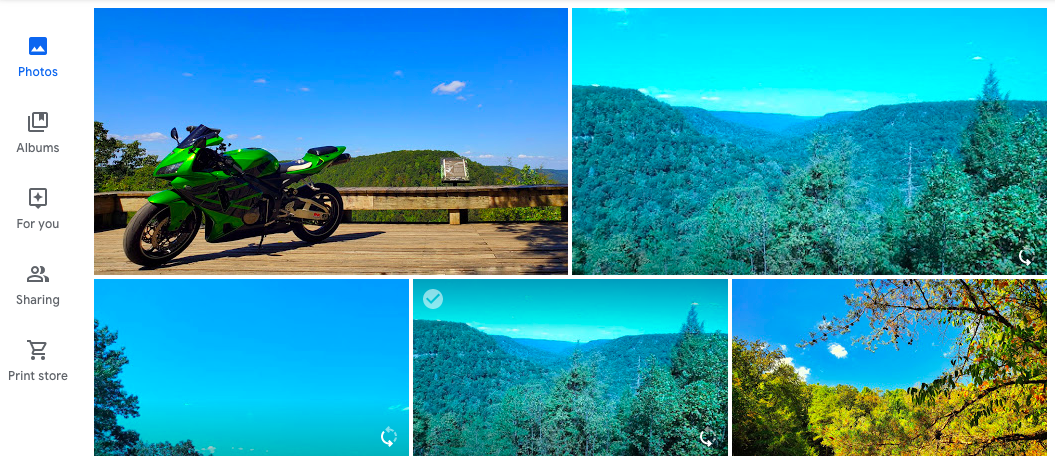Как импортировать фотографии из Google в фотографии Amazon
Есть много причин отказаться от Google Photos в пользу Amazon Photos, или вам может просто понадобиться дополнительное приложение для резервного копирования. Amazon Photos предлагает лучшие варианты и более продвинутые функции. Служба резервного копирования фотографий включена в стоимость, если вы уже подписались на Amazon Prime/Amazon Drive.
Однако импорт изображений из Google Фото к Фотографии Амазонки это сложно и займет некоторое время. К сожалению, Google Фото больше не поддерживает синхронизацию с Google Диском, поэтому обходные пути синхронизации и загрузки больше не работают.
Программы для Windows, мобильные приложения, игры - ВСЁ БЕСПЛАТНО, в нашем закрытом телеграмм канале - Подписывайтесь:)
Вы по-прежнему можете перенести свои фотографии с Google Диска на Amazon Prime, но это потребует некоторой работы. Наличие изображений более высокого качества и дополнительного места для хранения того стоит. Если вы когда-нибудь заблокируете свою учетную запись Google, ваши любимые фотографии останутся в фотографиях Amazon для быстрого доступа.
Преимущества Amazon Photos
Amazon Photos превосходно справляется с ограничениями на хранилище. Google позволяет вам иметь до 15 ГБ бесплатного хранилища для Google Фото и других данных с помощью Google Диска. В то же время участники Amazon Prime могут загружать в приложение бесконечное количество фотографий в полном разрешении. Эта функция удобна для фотографов и графических дизайнеров, которые смогут хранить неограниченное количество файлов RAW на Amazon Photos вместо автоматического преобразования их в JPEG с помощью Google Photos или сжатия до более низкого разрешения.
Amazon Photos также предлагает Family Vault и Amazon Prints. Family Vault позволяет вам добавить до 5 членов семьи в вашу учетную запись Photos. Это означает, что они также получают бесплатный доступ к Amazon Photos.. Amazon Prints предлагает множество ценных возможностей для печати фотографий на различных предметах. По сравнению с «обменом одним человеком» в Google Фото и двумя вариантами печати Amazon здесь является явным победителем.
Загрузка из Google Фото
Этот процесс загрузки/выгрузки не является самым простым и быстрым решением, но он доступен прямо сейчас. Инструкции будут немного отличаться в зависимости от того, используете ли вы телефон или компьютер. Первый шаг — загрузить изображения из Google Фото.
Загрузка Google Фото с помощью компьютера
Вероятно, лучше всего использовать компьютер для загрузки изображений в Google Фото, потому что на минуту вам понадобится место для хранения. Если у вас есть телефон или планшет с большей памятью, возможно, вы сможете использовать его.
- Открыть «Google Фото» в браузере на своем компьютере и войдите в правильную учетную запись (обычно это ваша основная учетная запись Google).
- Нажмите на «Фотографии», расположен в левой части окна.

- Наведите курсор на фотографию, которую хотите загрузить, затем нажмите кнопку «полупрозрачная белая галочка» (он станет синим).
- Продолжайте пролистывать свои фотографии, нажимая на каждую из них, которую вы хотите переместить в Amazon Prime Photos.
- Выбрав нужные фотографии/изображения, нажмите кнопку «вертикальный эллипсис» (три вертикальные точки) в правом верхнем углу.

- Выбирать “Скачать.”
С вашего смартфона или планшета
Войдите в приложение Google Photos и следуйте инструкциям по проверке. Отсюда следуйте этим инструкциям:
- Нажмите на «Фотографии» в нижней левой части.
- Нажмите и удерживайте одну из своих фотографий.
- Коснитесь каждой фотографии, чтобы пустой кружок превратился в синюю галочку.
- После выбора изображений для импорта в Amazon Photos/Amazon Drive нажмите «вертикальное многоточие» (три вертикальные точки) в правом верхнем углу.
- Выбирать «Сохранить на устройстве».
Примечание: Выбирайте только те фотографии, которые еще не сохранены на вашем устройстве. В противном случае вы не увидите опцию «Сохранить на устройстве».
В приложении Google Photos есть отличная опция прокрутки, которая позволяет вернуться к определенному месяцу или году. Если вы помните, когда впервые приобрели свой телефон, возврат к этой дате облегчит процесс импорта.
Резервное копирование на Amazon Prime Photos
Следующий шаг — загрузить все ваши фотографии на Amazon Drive/Amazon Photos. Amazon Photos имеет URL-адрес для быстрого доступа и приложения для нескольких операционных систем, но для хранения ваших данных он использует Amazon Drive.
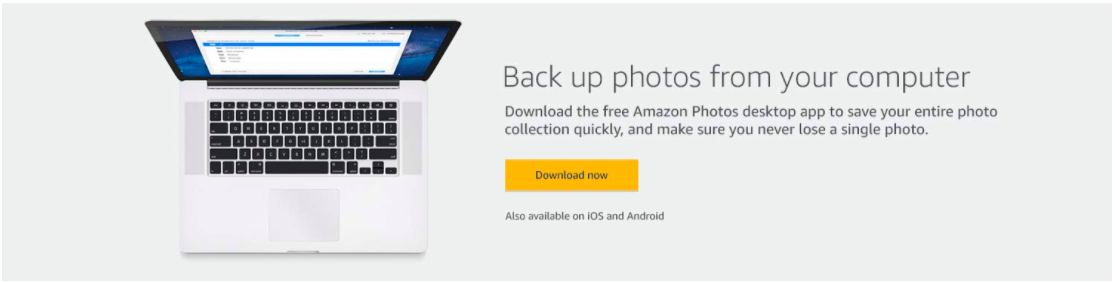
1. Зарегистрируйтесь и настройте Amazon Photos.
Прежде всего, обратите внимание, что лучший способ получить Amazon Photos — стать подписчиком Amazon Prime, поскольку это дает гораздо лучшие возможности, чем подписка на Amazon Drive. Если вы не являетесь участником Prime, войдите в свою учетную запись Amazon и обновите свое членство либо на ПК/Mac, либо на устройстве Android/iOS.
После того как вы настроили Family Vault (не обязательно, но рекомендуется), рассмотрите возможность включения «Добавить загрузки в Семейное хранилище» вариант.
2. Установите приложение Amazon Photos для Android/iOS.
Для смартфонов и планшетов загрузите и установите «Приложение Amazon Photos для Android« или «Приложение Amazon Photos для iOS/iPhone». Если вы хотите, чтобы Amazon Drive автоматически создавал резервные копии фотографий и видео с вашего телефона, перейдите в раздел приложения. “Настройки” и включите опцию автосохранения, перейдя к «Автосохранение» и активируя ползунки для «Фотографии» и «Видео».
Программы для Windows, мобильные приложения, игры - ВСЁ БЕСПЛАТНО, в нашем закрытом телеграмм канале - Подписывайтесь:)
Приложение Amazon Photos для ПК/ноутбуков с ОС Windows, Mac и Linux не существует, но для доступа к нему можно использовать браузер. Фотографии Амазонки или установите Amazon Drive (только для Windows и Mac).
3. Загрузите изображения на Amazon Drive на Windows или Mac.
Загрузите и установите Настольное приложение Amazon Drive для Windows или Macзатем создайте резервные копии всех нужных фотографий и видео.

Вы можете сохранить Google Фото в качестве резервной копии или удалить их, как только убедитесь, что все ваши фотографии безопасно сохранены на Amazon Drive.
Примечание: Приложение Amazon Photos/Amazon Drive (все устройства) имеет тенденцию нагружать устройство и его производительность, когда оно всегда включено. Лучше всего отключить фоновую функциональность на мобильном телефоне и убрать ее из автозагрузки на ПК. Таким образом, резервное копирование файлов выполняется (автоматически) только при запуске приложения.
Последние шаги
Теперь, когда ваши фотографии сохранены на Amazon Drive, вам придется навести порядок. В зависимости от причины переноса контента из Google Фото вы можете отключить или удалить приложение. Вы также можете оставить все как есть, чтобы у вас было два облака для резервного копирования фотографий, снимков экрана и изображений.
Обходные пути
Хотя этот процесс непрост, загрузка изображений/фотографий с Google Диска и загрузка их на Amazon Photos/диск Amazon кажется самым простым способом переноса ваших фотографий. Используя телефон Android, вы также можете попробовать Android Beam или Wi-Fi Direct для переноса изображений.
Если у вас есть время и ноу-хау, вы можете перенести контент прямо из Google Фото с одного устройства Android на другое. К сожалению, одновременно может передаваться не так много контента, поэтому вам придется потратить больше времени на отправку пяти или десяти фотографий одновременно.
То же самое касается iPhone с AirDrop. Даже если бы Google Photos предоставил вам такую возможность, вы могли бы отправлять только несколько фотографий одновременно.